wps审阅模式怎么打开
来源:网络收集 点击: 时间:2024-03-06【导读】:
在阅读一些文档的时候,经常用到审阅模式,那么wps审阅模式怎么打开呢?下面就来介绍一下打开wps文档审阅模式的方法,希望对你有所帮助。品牌型号:联想YANGTIANS516系统版本:Windows7软件版本:wps2019wps审阅模式怎么打开1/6分步阅读 2/6
2/6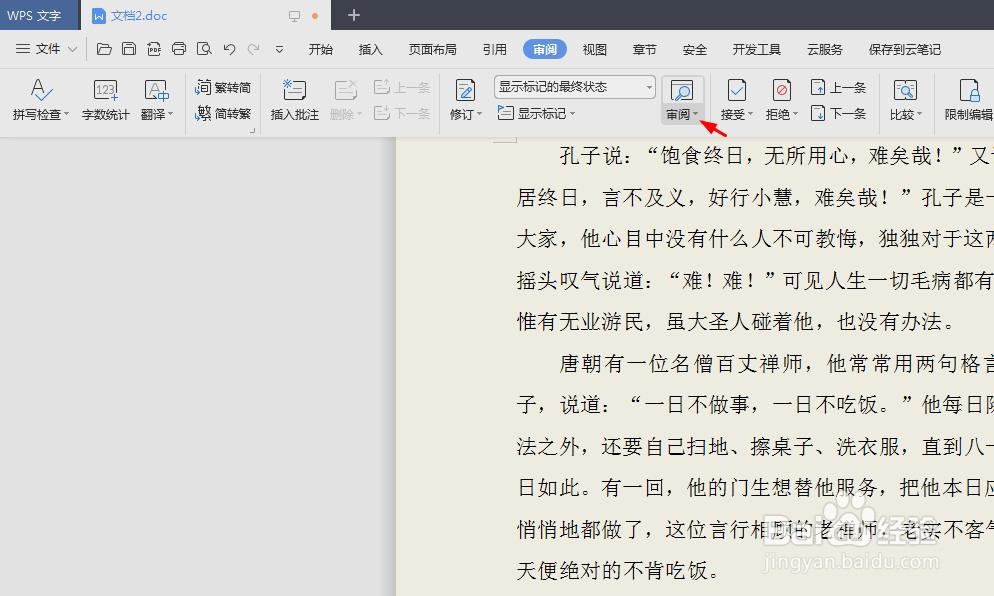 3/6
3/6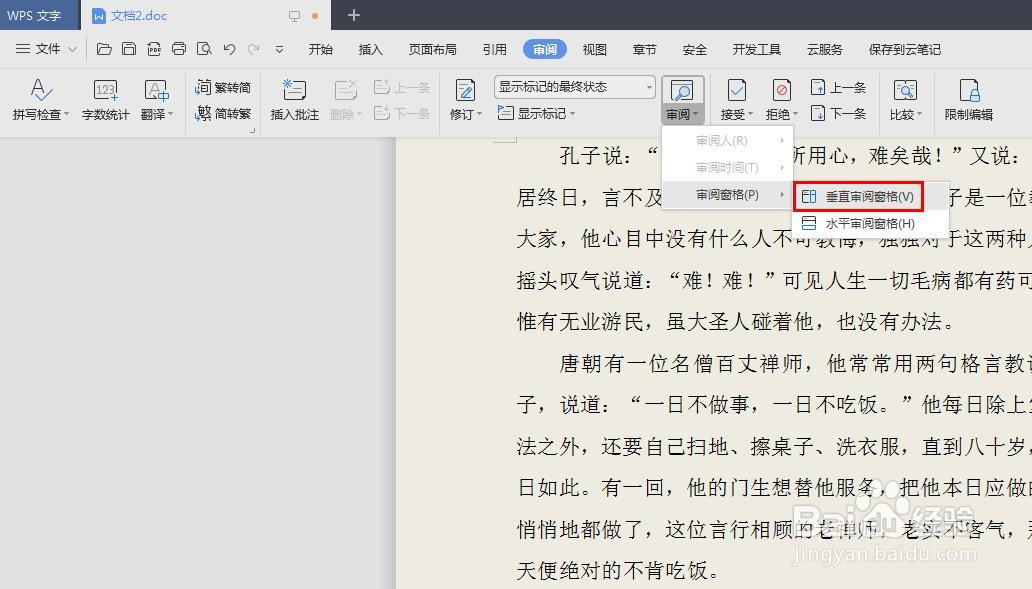 4/6
4/6 5/6
5/6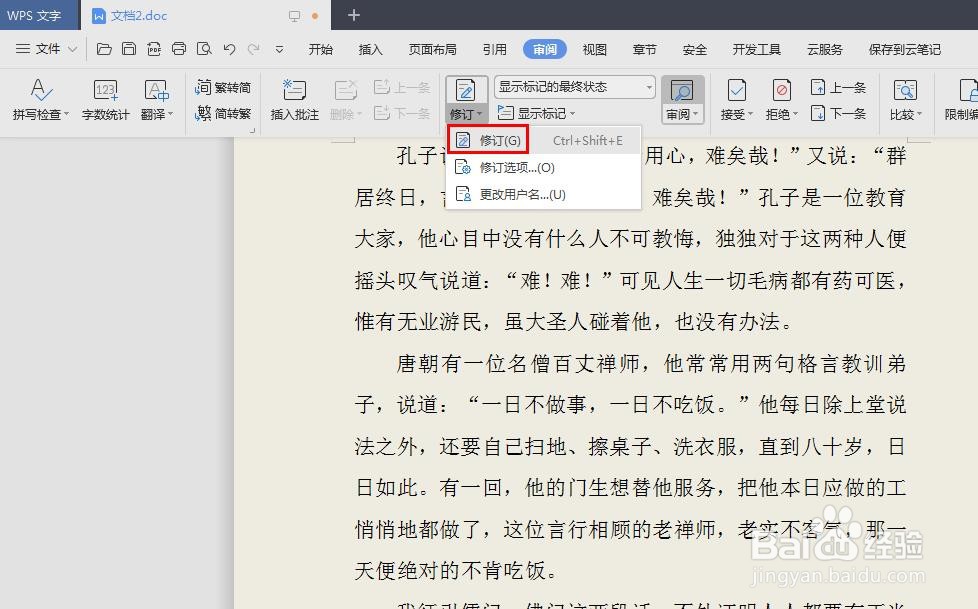 6/6
6/6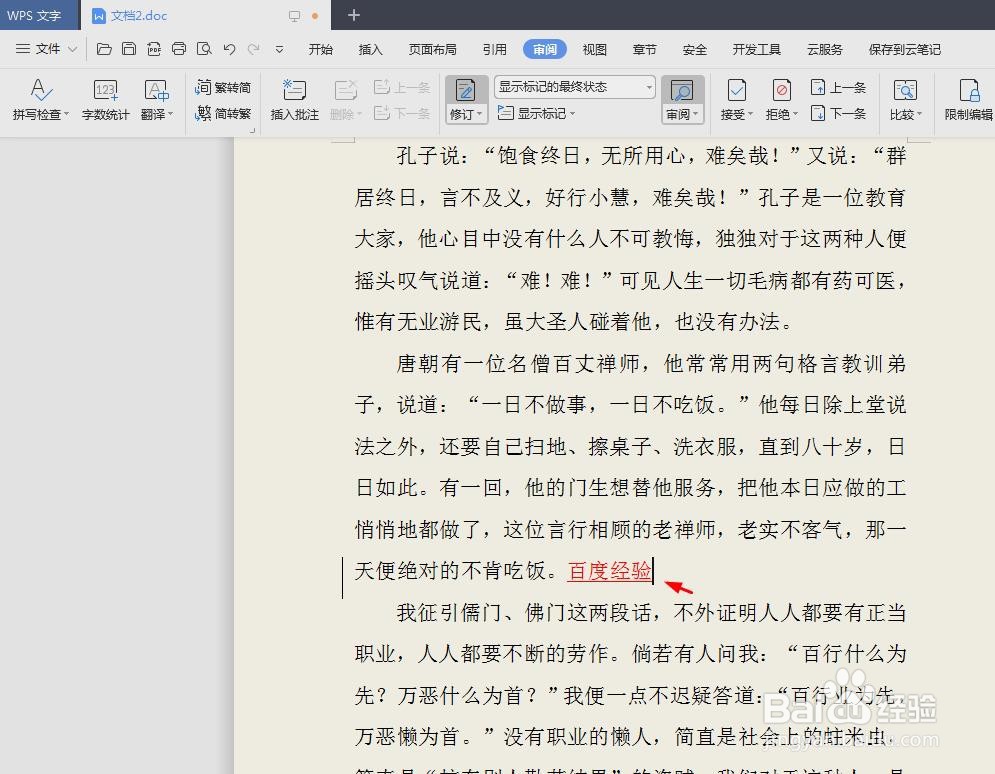
 WPS文档打开审阅模式
WPS文档打开审阅模式
第一步:打开一个需要设置审阅模式的wps文档。
 2/6
2/6第二步:选择“审阅”选项卡,单击“审阅”后面的下拉三角。
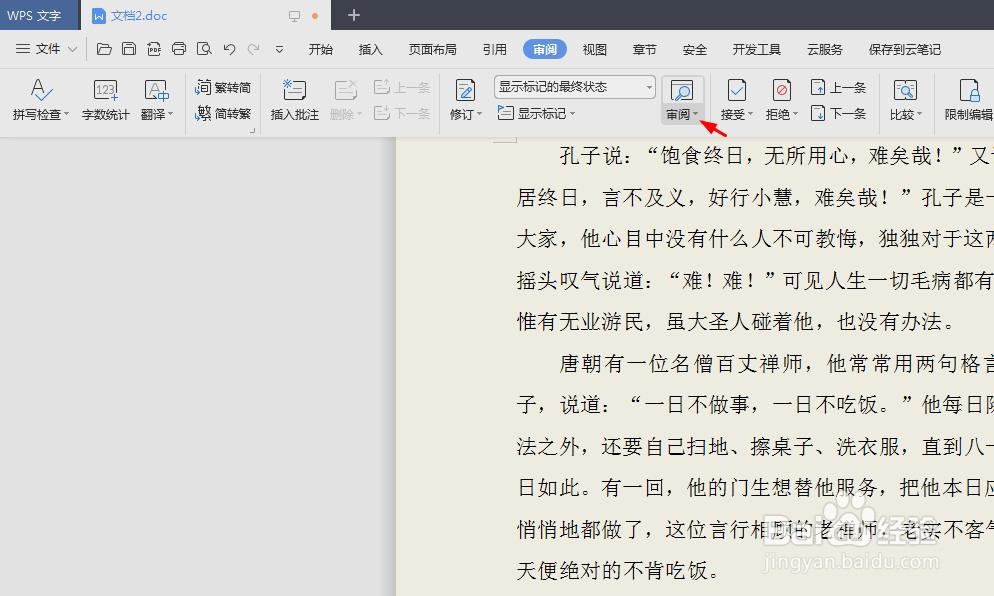 3/6
3/6第三步:在“审阅”下拉菜单中,选择“审阅窗格--垂直审阅窗格”。
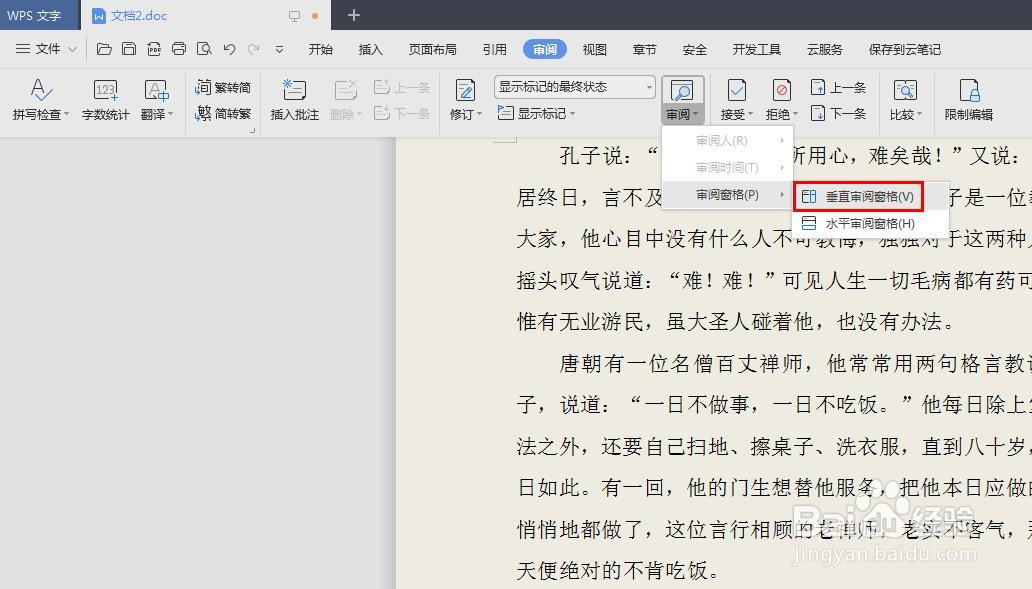 4/6
4/6第四步:如下图所示,wps文档进入审阅模式。
 5/6
5/6第五步:选择“审阅”菜单中的“修订”选项。
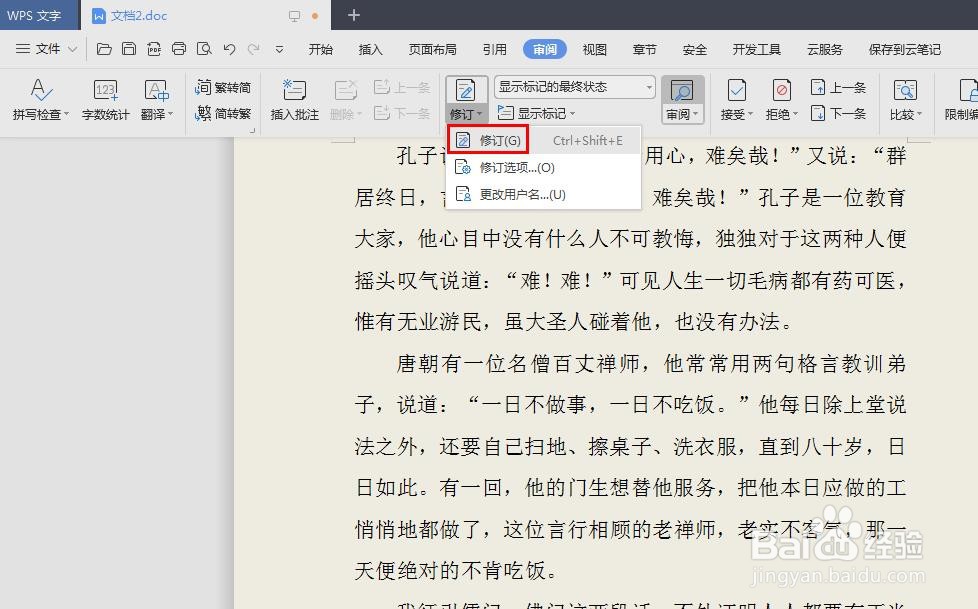 6/6
6/6第六步:根据自己的需要,在文档中添加修订内容即可。
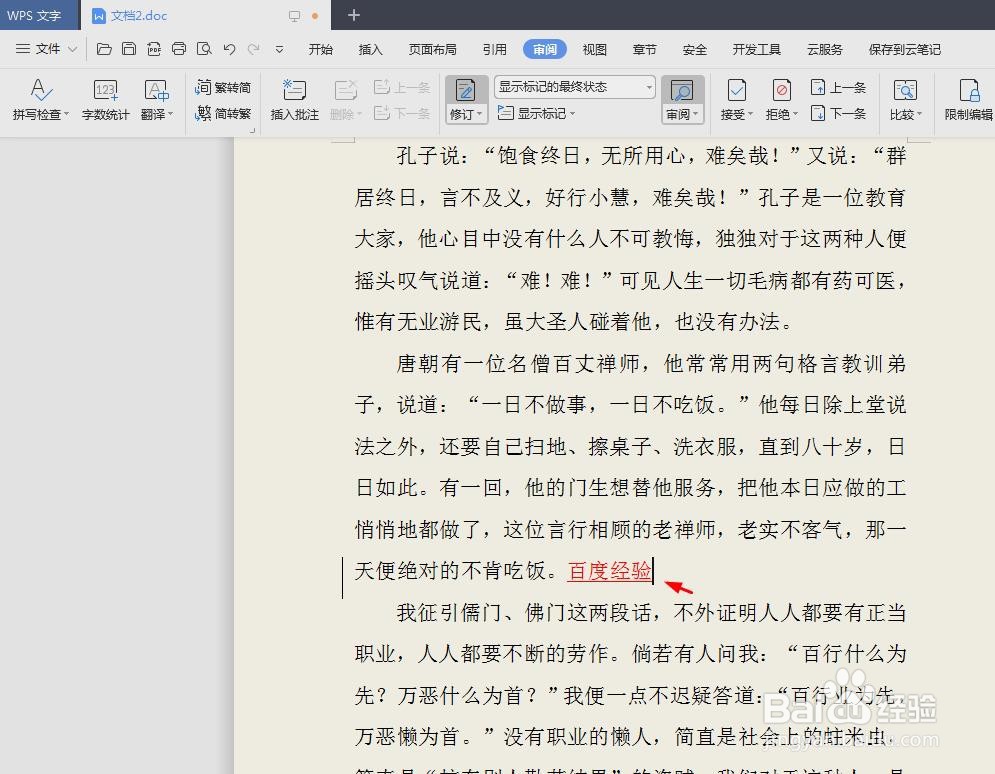
 WPS文档打开审阅模式
WPS文档打开审阅模式 版权声明:
1、本文系转载,版权归原作者所有,旨在传递信息,不代表看本站的观点和立场。
2、本站仅提供信息发布平台,不承担相关法律责任。
3、若侵犯您的版权或隐私,请联系本站管理员删除。
4、文章链接:http://www.1haoku.cn/art_269971.html
上一篇:植物大战僵尸英雄今日挑战10.7解密
下一篇:炎热夏日如何做酸奶蜂蜜冰棒
 订阅
订阅